今天给大家介绍一下在哪里下载Win10的官方系统的具体操作步骤。
-
1. Win 10的官方原版系统,在许多的下载网站上都可以找到。我们选择一个纯净版的系统,点击进入。
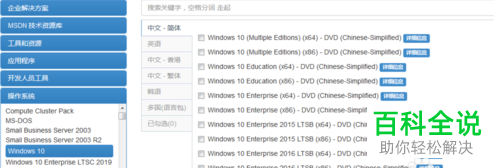
-
2. 然后复制镜像软件的下载地址到迅雷或其他下载工具里面进行下载,下载后需要校验MD5/SHA值。

-
3. 其实最靠谱的还是到微软的官网下载,打开官网后,点击上方的windows,若显示download直接点击download。

-
4. 接着滑动页面,找到"下载中心"选项,点击进入。
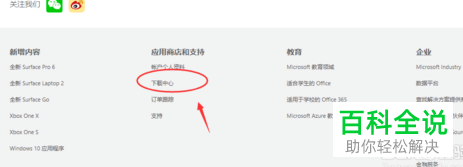
-
5. 在打开的页面中,点击windows图标。
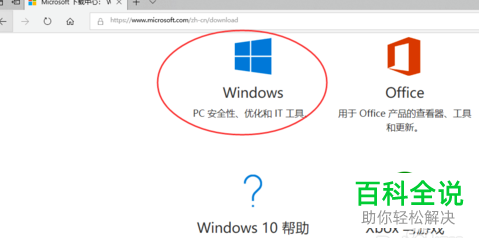
-
6. win10更新向导
默认状态下回显示win10更新向导工具,进行下载镜像。点击选择下发。
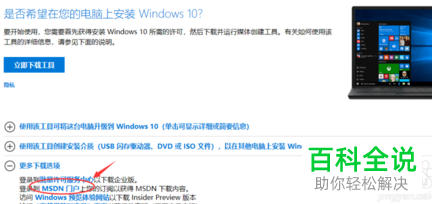
-
7. 下载ISO镜像
然后选择通过msdn下载选项,就会进入msdn官方下载页面,然后选择想要下载的windows版本。

-
8. 然后再对win10产品版本类型进行选择。
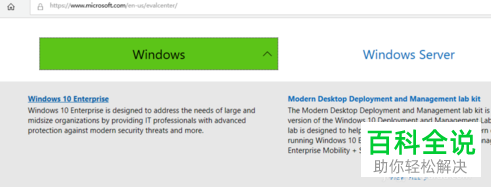
-
9. 小编这里选择个人版。
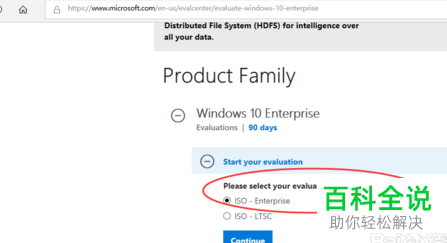
-
10. 然后在微软账号个人信息输入相关信息。

-
11. 接下来在镜像类型中,点击win10镜像类型,这里默认有32位和64位。进行选择然后确认。
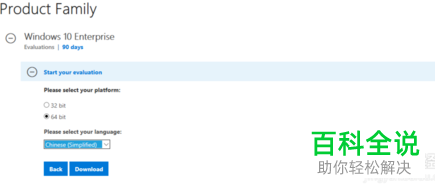
-
12. 然后点击下载,在弹出的win10 ISO镜像下载提示,点击保存。
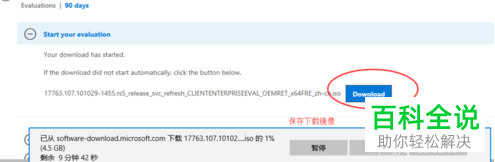
-
13. 最后等待下载完成即可。
-
以上就是在哪里下载Win10的官方系统的具体操作步骤。
